PowerPoint-lysbilder fra en klasse eller en konferanse presenterer alltid verdifull og verdifull informasjon slik at du er i stand til å bruke PowerPoint-presentasjonen i forskningsoppgaven din. En "god kilde" for en forskningsoppgave bør ha to grunnleggende standarder, innholdskvaliteten og forfatterens troverdighet. En god PowerPoint-sitering vil være til fordel for forskningsoppgaven. American Psychological Association (APA) lar deg enkelt sitere PowerPoint-lysbilder, og du kan gi kreditt der kreditt skyldes. Modern Language Association (MLA) -system med stil gir også formater for å sitere forskning fra kilder som en PowerPoint-presentasjon. I denne artikkelen kan du lære mer om hvordan du gjør det sitere en PowerPoint-presentasjon i APA eller MLA riktig.
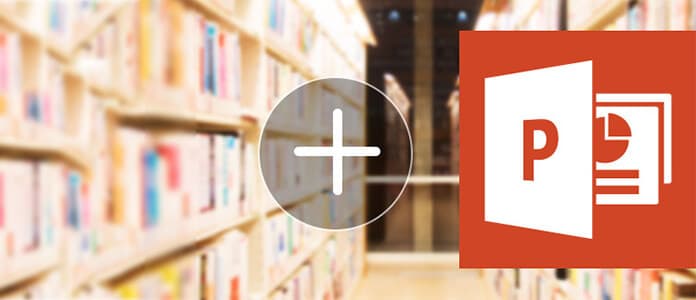
Publisert PowerPoint-presentasjoner finner du via internett. Når du er klar til å sitere online PowerPoint-presentasjon, må du sørge for at sitasjonen skal adoptere begrepet "PowerPoint-lysbilder" i parentes. Følg riktig siteringseksempel i APA-stil, som skal inneholde forfatternavn, dato, tittel osv. Og nettbasert notering "Hentet" PowerPoint URL:
Andrew, JB (2016). Hvordan sitere PowerPoint-presentasjon [PowerPoint-lysbilder]. Hentet fra http://andrew.uvm.edu/ppt/38hrenv/index.html.
For å unngå plagiering må presentatører behandle en PowerPoint-presentasjon som ethvert forskningsoppgave eller artikkel. Universiteter insisterer for eksempel på at enhver akademisk PowerPoint-presentasjon har passende sitasjoner for eventuelle utenforstående kilder. For bedre forskningskvalitet, må du vurdere å behandle en PowerPoint-presentasjon som en forskningsartikkel eller artikkel. Enhver PowerPoint-sitasjon i akademisk forskningsartikkel skal bruke riktig sitasjonsstil. Disse kildene inkluderer direkte sitater, omskrevne ord og ideer, tabeller og data, bilder, samt video- og lydfiler.
Du bør sitere foredraget når du ser PowerPoint på forelesning eller konferanse. Ta med programlederens navn, PowerPoint-tittel, konferansens navn, sted og sted, forelesningsdato og type foredrag (eller bare skriv "Foredrag."). For eksempel:
Grønn, Lisa. "Emily Dickinson." Poesiekonvensjonen. Hilton Hotel, Charlottesville, VA. 12. april 2013. Keynote-adresse.
Hvis du vil sitere PowerPoint som er lagret på datamaskinen din, kan du sitere PowerPoint-presentasjonen ved hjelp av det digitale filformatet. Ta med så mye informasjon som du har, for eksempel forfatterens navn, presentasjonens navn, datoen da filen ble opprettet og mediet. For eksempel:
Smith, Jane. "Emily Dickinson." Mai 2011. PowerPoint-presentasjon.
Vil du gjøre PowerPoint-lysbildene mer jevne? For bedre presentasjon av klasse eller konferanse, vil vi anbefale deg det beste PowerPoint til Video Converter. Med dette programmet kan du covert en eller flere PPT-filer til video uten begrensning. I tillegg kan verktøyet også hjelpe deg med å endre PowerPoint til DVD enkelt.
Trinn 1 Last ned og installer denne PPT to Video Converter til din Windows-datamaskin. Start det og velg alternativet Konverter til videoer.

Trinn 2 Klikk på knappen "Legg til PPT-filer (er)" for å sette inn en eller flere PowerPoint-filer.

Trinn 3 Det er også tre konverteringsmodus du kan velge mellom. Gjør innstillingen din for PowerPoint til video-konvertering basert på dine personlige behov.

Trinn 4 Etter at all forberedelse er ferdig, kan du nå klikke på "Start" -knappen og konvertere PowerPoint-filene. Sjekk filmappen og sjekk quizvideoen din konvertert fra PowerPoint.

I denne artikkelen viser vi deg hovedsakelig den aktuelle PowerPoint-sitasjonen i APA- eller MLA-stil. Vi introduserer også et nyttig PowerPoint-verktøy for presentasjonen din på klassen eller konferansen. Eventuelt begynnelse kan være igjen nedenfor.

